Napraw kod błędu Microsoft Office 80070002 lub 80180002 podczas dodawania konta szkolnego
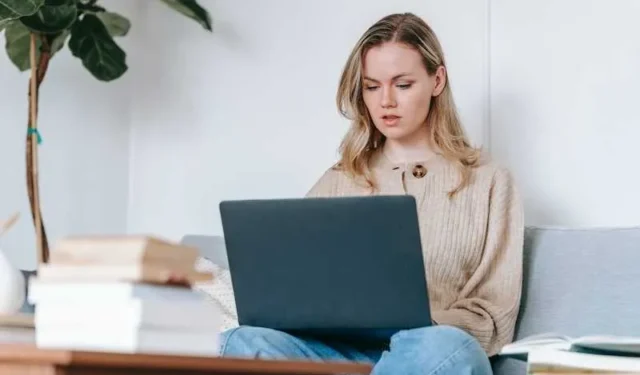
Dodanie konta szkolnego do pakietu aplikacji Microsoft Office 365, takich jak Teams, Outlook , Word czy Excel, jest niezbędne, aby uzyskać dostęp do poczty e-mail i pozostałych zasobów online w Twojej organizacji. Chociaż sam proces ma być łatwy i prosty, kilku użytkowników skarży się, że przy każdej próbie pojawia się kod błędu 80070002 lub 80180002.
Jak rozwiązać problem z kontem szkolnym i naprawić kod błędu 80070002 lub 80180002 pakietu Microsoft Office, Teams lub Outlook
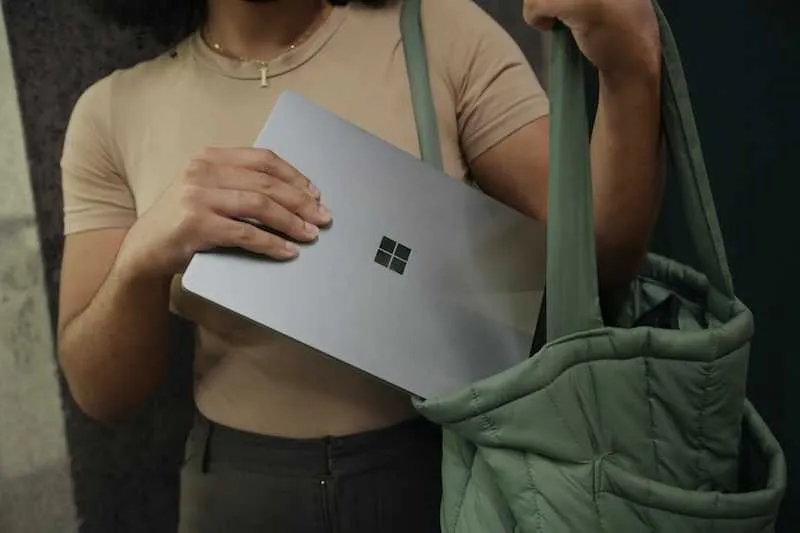
Aby oszczędzić Ci kłopotów z kręceniem się w kółko, oto kilka rzeczy, które możesz zrobić, aby pożegnać się z tymi irytującymi błędami .
Zanim zagłębimy się w rozwiązania, oto komunikat o błędzie, który może się pojawić, gdy wystąpi jedna z tych usterek:
„Coś poszło nie tak – Twoje konto nie zostało skonfigurowane na tym urządzeniu, ponieważ nie można było włączyć zarządzania urządzeniami. Kod błędu: 80180002 lub 80070002”
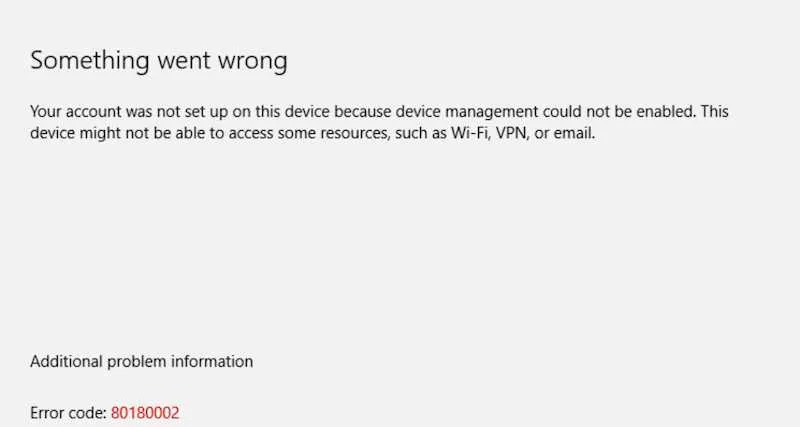
Potwierdź aktywację pakietu Microsoft Office
Uruchamianie różnych procesów na Microsoft, w szczególności kont zintegrowanych, będzie możliwe tylko wtedy, gdy korzystasz z aktywnego pakietu Office. Wykonaj poniższe czynności, aby sprawdzić, czy pakiet Microsoft Office jest włączony i aktywowany na urządzeniu, którego używasz:
- Otwórz dowolną aplikację Microsoft i kliknij kartę Plik.
- Wybierz opcję oznaczoną Konto.
- Przejrzyj szczegóły produktu oraz aktywny pakiet Microsoft Office, jeśli jest włączony.
Jeśli odkryłeś, że nie korzystasz z aktywnego pakietu, upewnij się, że go otrzymałeś, zanim przystąpisz do dodawania konta szkolnego.
Użyj narzędzia do rozwiązywania problemów ze sprzętem
Uruchomienie narzędzia do rozwiązywania problemów ze sprzętem pozwoli Ci zlokalizować problemy ze sprzętem urządzenia. Aby to zrobić, po prostu wykonaj poniższe czynności:
- Naciśnij jednocześnie klawisze R i Windows, aby otworzyć okno dialogowe Uruchom.
- Wpisz msdt.exe -id DeviceDiagnostic w oknie dialogowym.
- Poczekaj na rozpoczęcie procesu rozwiązywania problemów ze sprzętem urządzenia.
- Sprawdź później, czy problem został rozwiązany.
Zapewnij prawidłową integrację systemu zarządzania urządzeniami
Kod błędu 80070002 lub 80180002 może również pojawić się za każdym razem, gdy dodasz konto szkolne w pakiecie Microsoft Office, jeśli włączysz zarządzanie urządzeniami. Nawet jeśli włączyłeś tę opcję już w przeszłości, nadal możesz chcieć powtórzyć tę procedurę od nowa, aby upewnić się, że działa zgodnie z oczekiwaniami.
Skonfiguruj ustawienia usługi Microsoft Intune
Problemy związane z Microsoft Intune mogą również uniemożliwić dodanie i skonfigurowanie konta szkolnego w pakiecie Microsoft Office. Należy zmienić ustawienia MAM/MAM usługi Microsoft Intune na brak i spróbować zalogować się ponownie. W większości przypadków powinno to umożliwić bezproblemowe dodanie i skonfigurowanie konta szkolnego.
Skontaktuj się z pomocą techniczną pakietu Microsoft Office
Kody błędów pakietu Microsoft Office 80070002 lub 80180002 mogą czasami mieć charakter techniczny do tego stopnia, że konieczne będzie skontaktowanie się z zespołem pomocy technicznej pakietu Microsoft Office i zwrócenie się do niego o pomoc. W ten sposób możesz mieć spokój ducha, wiedząc, że będziesz pracować z tymi, którzy wiedzą, co robią i co powinni robić w pierwszej kolejności.
Podsumowanie
Następnym razem, gdy przy każdej próbie dodania konta szkolnego w pakiecie Microsoft Office napotkasz kod błędu 80070002 lub 80180002, wypróbuj jedno lub wszystkie powyższe rozwiązania, aby sprawdzić, czy zadziałają w Twojej sytuacji i wyeliminuj problem raczej wcześniej niż później. W ten sposób możesz nadal korzystać ze wszystkich dostępnych zasobów pakietu Microsoft Office.



Dodaj komentarz